Prácticamente todas las Smart TVs hoy día incluyen puertos USB. Éstos te pueden venir muy bien para multitud de tareas, y no únicamente para conectar una memoria USB y reproducir contenido. De esto pudimos hablar de forma extendida hace un tiempo, ofreciéndote ideas sobre cómo aprovechar los puertos USB de tu televisor inteligente.
Uno de aquellos puntos era la posibilidad de alimentar un dongle HDMI, pudiendo utilizar un Chromecast, Fire TV Stick, y similares, sin que deban de estar conectados a un enchufe. Y es que lo único que necesitas es tener un puerto USB libre. En este artículo te ofrecemos una guía para poder alimentar tu Chromecast con Google TV o de anterior generación a través de los puertos USB de tu televisor.
Requisitos previos a tener en cuenta antes de conectar tu Chromecast al USB
Para poder aprovecharte de los puertos USB de tu televisor y alimentar el Chromecast, necesitas tener en cuenta un par de cosas. Primero de todo, es posible que tu televisor no te permita alimentar el Chromecast, ya que si lo conectamos a un puerto USB 2.0, éste tiene un límite máximo de 0,5 A de corriente, insuficiente para el funcionamiento del Chromecast con Google TV.
Así pues, la mejor solución para garantizar el funcionamiento del Chromecast en nuestro televisor sería conectarlo a un puerto USB 3.0 o superior. En generaciones anteriores bastaba con un puerto USB 2.0 para alimentación, pero tras el lanzamiento del Chromecast con Google TV, esto se hizo algo más complicado.

Si quieres comprobar que el dispositivo funciona correctamente mediante el puerto USB del televisor, puedes conectarlo y ver si aparece una pantalla similar a la imagen que os hemos dejado bajo estas líneas. En caso de que aparezca, el dispositivo nos indica que la corriente es insuficiente.
Para ello puedes probar con otros puertos USB del televisor, utilizar un cable USB solo para carga (desprendiéndose de la transferencia de datos), o un adaptador con batería incorporada para ir dando energía al dispositivo mientras funciona.
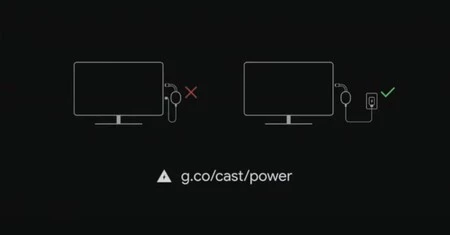
Otra cosa que tienes que tener en cuenta es que, si aprovechas la toma USB-C de tu Chromecast, no podrás conectar dispositivos de almacenamiento a él, por lo que quizás te conviene adquirir un Hub con varios puertos USB y así no perder esa ventaja.
Por otro lado, antes de poder alimentar el Chromecast a través del USB, hay que activar una función en las opciones para desarrolladores. Bajo estas líneas te explicamos cómo hacerlo en unos sencillos pasos.
Cómo conectar el Chromecast con Google TV a una toma USB para alimentación
- Con el Chromecast conectado al televisor y enchufado a la corriente mediante el transformador, debes activar primero las opciones para desarrolladores.
- Para activar las opciones de desarrolladores, accede al menú de configuración, y en Sistema > Información, pulsamos unas siete veces sobre el número de compilación.
- Tras haber realizado el paso anterior, ya tenemos acceso al menú para desarrolladores. Este se encuentra en Sistema > Opciones para desarrolladores.
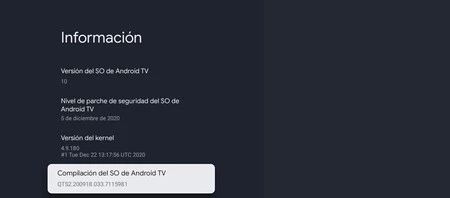
- Cuando hayas activado las opciones para desarrolladores, debes activar la opción de 'Depuración por USB'. Esta función es la que nos permitirá alimentar el dispositivo por USB.
- Tras activar dicha opción, ya podemos apagar el Chromecast, y utilizar su puerto USB-C para conectarlo a un puerto USB-A del televisor mediante el cable que traía en la caja (sin el transformador).
Una vez seguidos todos los pasos, el Chromecast debería encenderse sin la necesidad de tenerlo conectado a un enchufe de pared o regleta. Si no enciende, es posible que tu televisor no admita la opción para cargar y alimentar dispositivos a través de USB, o que la corriente que pasa por el puerto USB sea insuficiente (USB 2.0). Más de lo mismo si utilizas el reciente Google TV Streamer 4K, ya que este dispositivo puede necesitar más corriente que la que puedan proveer los puertos USB.
Una versión anterior de este artículo se publicó en 2023.
En Xataka Smart Home | Tengo un Chromecast antiguo. Ya no coge polvo con estos locos usos que he descubierto





Ver 0 comentarios